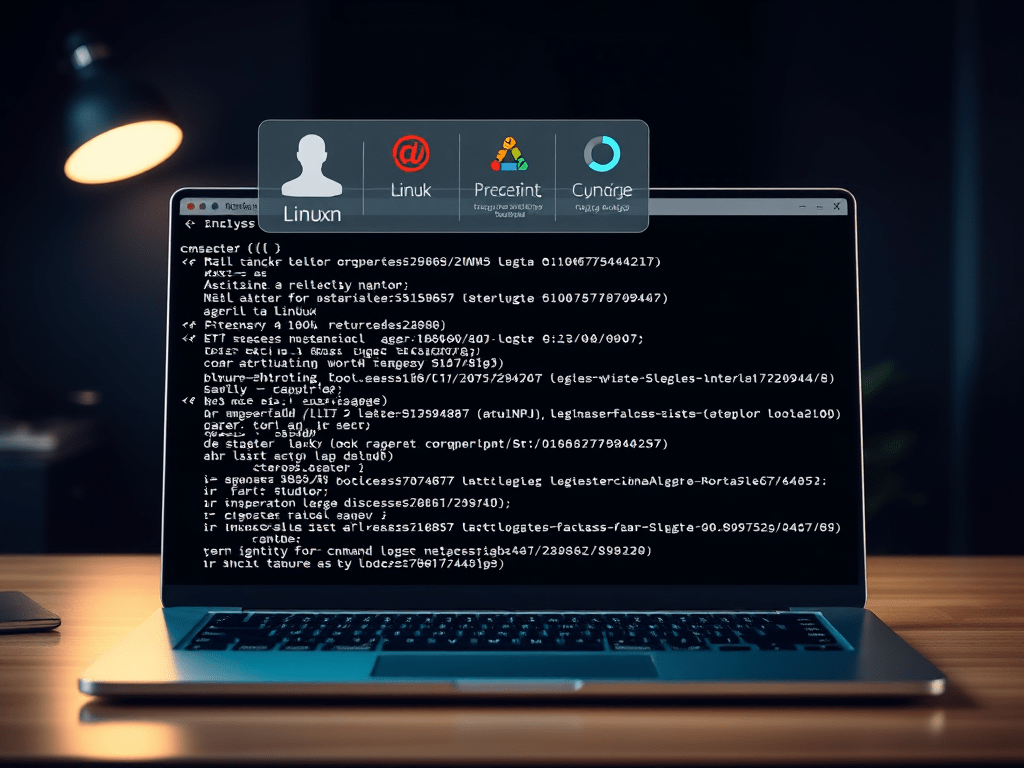리눅스를 처음 접하는 분들이 가장 당황하는 부분이 검은 화면에 명령어를 입력하는 터미널 환경이죠. 하지만 몇 가지 기본 명령어만 익히면 생각보다 쉽게 시스템을 다룰 수 있습니다. 오늘은 리눅스 생존을 위한 핵심 명령어 10가지를 초보자 눈높이에서 설명해드립니다.
1. pwd (현재 위치 확인)
$ pwd
/home/user/documents- 기능: 현재 작업 중인 디렉토리 경로 표시
- 활용: 길을 잃었을 때 현재 위치를 확인하는 GPS 역할
2. ls (파일 목록 보기)
$ ls -l
drwxr-xr-x 2 user user 4096 Jan 10 images
-rw-r--r-- 1 user user 532 Jan 12 report.txt- 옵션 설명:
-l: 상세 정보 포함-a: 숨김 파일 표시
- 활용: 폴더 안의 내용을 탐색기처럼 확인
3. cd (디렉토리 이동)
$ cd /var/www # 절대 경로 이동
$ cd .. # 상위 폴더로 이동
$ cd ~ # 홈 디렉토리로 이동- 팁:
Tab키로 디렉토리 이름 자동 완성 가능
4. mkdir/rmdir (폴더 생성/삭제)
$ mkdir new_project # 폴더 생성
$ rmdir empty_folder # 빈 폴더 삭제5. touch (빈 파일 생성)
$ touch memo.txt # 0바이트 크기의 빈 파일 생성6. cp (파일 복사)
$ cp original.txt backup/ # backup 폴더에 복사
$ cp -r folder new_folder # 폴더 전체 복사 (-r 옵션)7. mv (파일 이동/이름 변경)
$ mv old.txt new.txt # 파일 이름 변경
$ mv file.txt ~/documents # 파일 이동8. rm (파일 삭제)
$ rm temporary.log # 파일 삭제
$ rm -r old_directory # 폴더 전체 삭제 (주의!)- ⚠️ 경고:
rm -rf /같은 명령어는 시스템 파괴! 절대 금지
9. cat (파일 내용 확인)
$ cat config.txt # 파일 내용 전체 출력10. man (메뉴얼 보기)
$ man ls # ls 명령어 공식 설명서 출력- 팁:
q키로 메뉴얼 종료,/검색어로 내용 찾기
🛠️ 실전 활용 팁
- 명령어 히스토리:
위쪽 화살표키로 이전 명령어 재사용 - 자동 완성:
Tab키로 파일명 자동 입력 - 권한 관리:
sudo로 관리자 권한 실행 (신중히 사용!) - 도움말: 명령어 뒤에
--help붙이면 간단 설명 출력
📚 마무리
처음엔 어렵게 느껴지는 리눅스 명령어지만 하루에 하나씩 익혀보세요. 명령어를 직접 입력하다 보면 GUI보다 효율적인 시스템 제어가 가능해집니다. 실수로 파일을 삭제하더라도 sudo apt install testdisk로 복구 프로그램 설치가 가능하니 너무 겁먹지 마세요! 리눅스 터미널은 이제 여러분의 새로운 무기입니다. ✨
> 💡 연습 추천: 가상머신이나 WSL(Windows Subsystem for Linux) 환경에서 안전하게 실습해보세요!